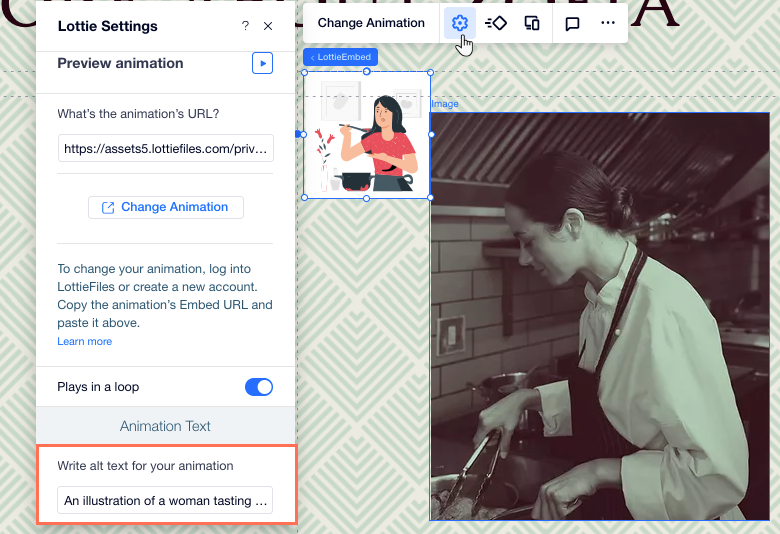Editor X: добавление и настройка файлов анимации Lottie
3 мин. чтения
Editor X переходит на Wix Studio, нашу новую платформу для агентств и фрилансеров.Подробнее о Wix Studio
Lottie Files - отличный источник высококачественных анимаций, которые вы можете добавить на сайт Editor X. После импорта анимации через ее URL-адрес вы можете изменить ее размер и решить, будет ли она воспроизводиться непрерывно.
Содержание:
Прежде чем начать:
Чтобы импортировать анимацию, у вас должен быть аккаунт LottieFiles.
Импорт анимации из LottieFiles
Вы можете импортировать столько анимаций, сколько вам нужно, чтобы оживить дизайн сайта. После того, как вы добавите элемент Lottie Animation в Editor X, вставьте URL-адрес анимации в панель настроек, чтобы увидеть, как она выглядит на вашей странице.
Чтобы импортировать анимацию Lottie:
- Нажмите Добавить элементы
 в верхней части Editor X.
в верхней части Editor X. - Нажмите Код и соцсети.
- Нажмите Lottie-анимация.
- Перетащите элемент в нужное место на странице.
- (В отдельной вкладке) Скопируйте URL-адрес анимации из LottieFiles:
- Войдите в свой аккаунт LottieFiles.
- Выберите анимацию.
- Нажмите значок Копировать
 в разделе URL-адрес Lottie Animation.
в разделе URL-адрес Lottie Animation.
- Вставьте URL-адрес анимации в Editor X:
- Нажмите на элемент Lottie Animation в редакторе.
- Нажмите на значок Настроить
.
- Вставьте URL-адрес в поле URL-адрес анимации?
- Нажмите Enter на клавиатуре.
Что дальше?
Посмотрите, как воспроизводится анимация, нажав Предпросмотр в верхней части панели настроек.
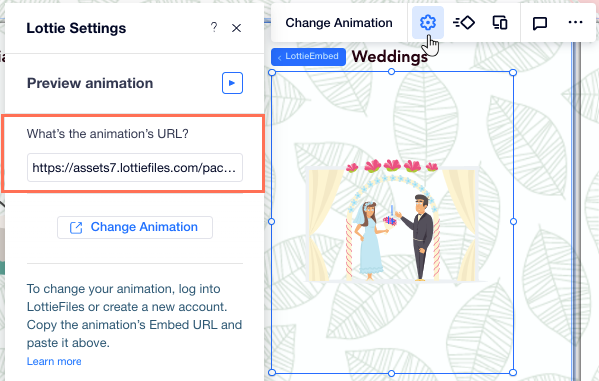
Работа с экранами разных размеров:
Вы можете настроить размер анимации для каждого экрана, чтобы она выглядела идеально.
Изменение анимации Lottie
Легко измените анимацию для Lottie, вставив другой URL-адрес в панель настроек элемента.
Чтобы изменить анимацию:
- Нажмите на анимацию Lottie в Editor X.
- Нажмите на значок Настроить
 .
. - Вставьте новый URL-адрес в поле URL-адрес анимации?
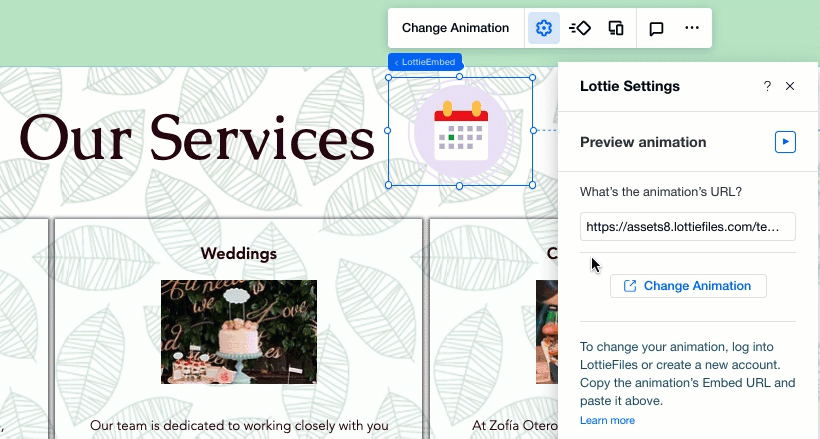
Настройка воспроизведения анимации в режме автоповтора
Вы можете выбрать способ воспроизведения анимации Lottie - только один раз или в непрерывном цикле.
Чтобы настроить воспроизведение анимации:
- Нажмите на анимацию Lottie в Editor X.
- Нажмите на значок Настроить
 .
. - Нажмите на переключатель рядом с Автоповтором, чтобы включить или отключить его.
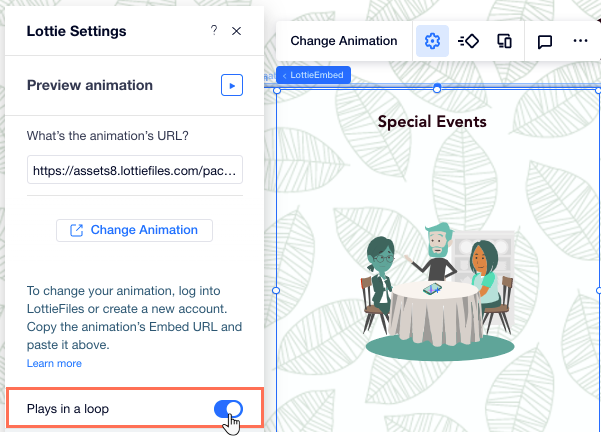
Добавление alt-текста к анимации Lottie
В панели настроек добавьте alt-текст, чтобы кратко описать анимацию Lottie. Это может улучшить SEO-рейтинг, а также помощь посетителям, которые пользуются помощью программ чтения с экрана, чтобы понять, что показывает ваша анимация.
Чтобы добавить alt-текст к анимации:
- Нажмите на анимацию Lottie в Editor X.
- Нажмите на значок Настроить
 .
. - Введите или вставьте текстовое описание в поле Напишите alt-текст для анимации.
- Нажмите Enter на клавиатуре.